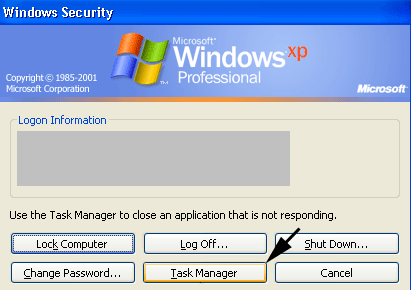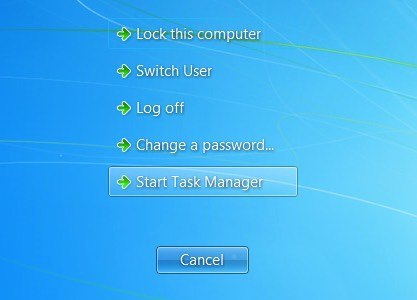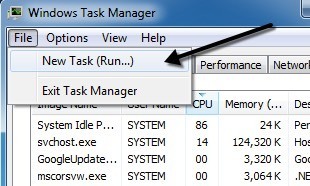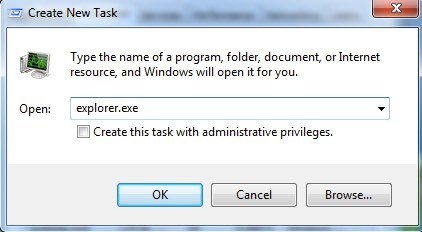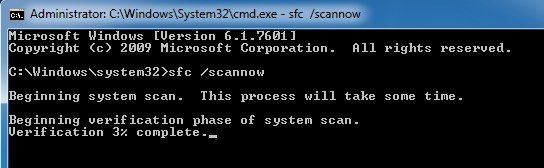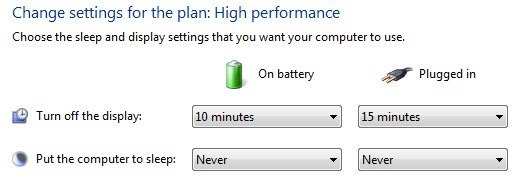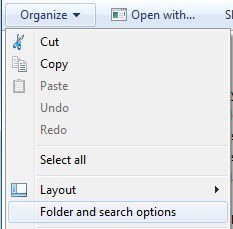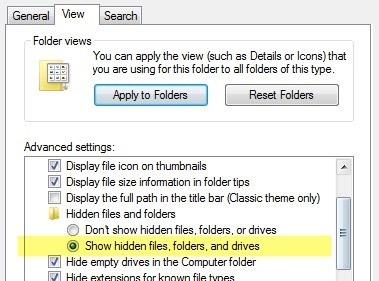您是否曾经在Windows中工作并最终导致程序冻结并导致所有桌面图标消失?在大多数情况下,一切都会消失,包括“开始”按钮和任务栏。
通常,为了摆脱这种情况,您必须重新启动计算机并希望导致Windows崩溃的任何内容都消失。桌面上的图标可能会丢失,原因有两个:处理桌面的explorer.exe进程出现问题,或者图标只是隐藏。
通常这是一个explorer.exe问题,如果整个任务栏也消失了。在本文中,我将提到几种解决这些问题的方法。
注意:如果您只是想获取回到计算机,控制面板,回收站,网络或用户文件图标,然后您只需右键单击桌面,单击个性化,单击更改桌面图标左侧菜单,然后在桌面上检查所需的图标。
显示桌面图标
后一种方法更容易修复。在Windows XP中,右键单击桌面,然后选择排列图标。接下来检查显示桌面图标项。
在Windows 7及更高版本中,右键单击桌面然后选择查看,然后确保选中显示桌面图标。
漂亮简单!但正如前面提到的,这通常不是您的桌面图标丢失的原因。第二种方法涉及重新启动资源管理器进程而无需重新启动Windows。
重新启动Explorer.exe
按CTRL+ ALT+ DEL,然后点击任务管理器。在Windows 7及更高版本中,单击底部的启动任务管理器链接。
现在在任务管理器中,您需要单击文件,然后单击新任务(运行)。确保您是在流程标签上。
在打开框中,继续并输入在explorer.exe中单击“确定”。
就是这样!这将导致重新启动资源管理器进程,并希望您将获得桌面图标,任务栏和开始按钮!请注意,如果explorer.exe进程已在运行,则运行此任务只会在桌面上打开一个新的资源管理器窗口。
运行系统文件检查器
如果以上两种方法没有工作,可能有一些系统文件已损坏,问题将不会消失,直到修复文件。执行此操作的最佳方法是运行系统文件检查器,这将检查丢失和损坏的Windows系统文件并进行修复。您可以通过转到开始,运行,输入CMD,然后输入sfc /scannow来运行它。
您需要确保以管理员身份运行命令提示符。单击“开始”后键入运行,右键单击cmd,然后选择以管理员身份运行。
禁用睡眠模式
桌面图标可能消失的另一个更罕见的原因是显示器。如果您注意到在显示器进入睡眠状态后出现此问题,则应更改设置以使显示器不会进入休眠状态。
我已经在几台全高清显示器上看到此问题我不是100%确定问题是什么。手动打开和关闭显示器似乎会使问题消失,但更不方便。最好的办法是更新显卡驱动程序并安装最新的Windows更新。
您可以从控制面板转到电源选项然后单击,进入显示设置。 on 更改计划设置。
重建图标缓存
Windows保留图标缓存如果此文件由于某种原因而损坏,则桌面上的部分或全部快捷方式可能会消失。您可以删除此文件,然后重新启动计算机以重建缓存,并希望重新获得所有图标和快捷方式。
要执行此操作,请打开资源管理器,单击整理,然后点击文件夹和搜索选项。
点击查看标签,然后选择显示隐藏文件,文件夹和驱动器的单选按钮。
现在导航到资源管理器中的以下目录:
C:\ Users \(用户名)\ AppData \ Local
你应该在该文件夹中看到名为IconCache.db的文件。继续并右键单击它并选择删除。
继续并重新启动计算机并查看是否这可以解决您的问题。计算机重新启动时将重建缓存。您还可以返回并在重新启动后检查文件的大小是否较小。如果没有,请重新启动几次,直到您看到尺寸变小。
如果上述解决方案均无效,那么您可能需要采取更激烈的措施。您可以尝试的一件事是创建一个用户帐户,该帐户将在您登录时创建新的用户配置文件。很多时候用户配置文件已损坏,解决结果问题的唯一方法是创建新的配置文件。如果您有任何疑问,请发表评论。享受!